Propaganda
Agora, você possui um dos dispositivos domésticos inteligentes mais quentes do mercado, o Termostato de Aprendizado Nest, ao preço de cerca de US $ 250. Quer saber como configurá-lo? Não se preocupe, porque estamos aqui para ajudá-lo a cada passo do caminho.
Veja como você configura seu Termostato de Aprendizado Nest, o que você pode fazer com ele e como solucionar problemas comuns do termostato do Nest Learning. Este guia foi desenvolvido para fornecer uma explicação completa do processo, para que você possa ficar quentinho no inverno e agradável e fresco no verão. Também ajudá-lo a economizar e reduzir seus custos de energia 12 produtos movidos a energia solar para ajudar você a reduzir sua conta de energiaEsses 12 dispositivos movidos a energia solar para uso doméstico e pessoal ajudarão a reduzir sua conta de energia e sua dependência de combustíveis fósseis, ainda que ligeiramente. consulte Mais informação .
Aqui está tudo o que você pode esperar deste guia:
1. Configurando o termostato de aprendizado do Nest
Instalação de hardware | Instalação de software | The Nest App
2. Usando o termostato de aprendizado do Nest
Aprendizado Automático | Economizando energia | A folha verde | Casa e Fora | Desativando o aprendizado do ninho | Redefinindo seu ninho
3. Configuração avançada para o termostato de aprendizado do Nest
IFTTT | Fazer ajustes nas configurações | Adicionando outros produtos inteligentes
4. Solução de problemas do termostato do Nest Learning
Questões de energia | | Códigos de erro | Falhas no sistema | Quando em dúvida
1. Configurando o termostato de aprendizado do Nest
A Nest Labs projetou o termostato Nest Learning para fácil instalação e configuração. O dispositivo de 3,3 polegadas por 1,21 polegadas por 3,3 polegadas vem com tudo o que você precisa para começar, incluindo a base, parafusos de montagem e chave de fenda, placa de acabamento opcional e instalação e guias de boas-vindas.

Antes de continuar no restante deste guia, reserve um momento para usar o Nest on-line guia de compatibilidade para garantir que seu sistema funcione com o Nest. Depois de responder a essas perguntas guiadas, a Nest fornecerá uma diagrama de fiação que você precisará durante o processo de instalação.
Por fim, observe que este guia de instalação é para o termostato Nest Learning de terceira geração.
Instalação de hardware
Nosso artigo pressupõe que você esteja substituindo uma unidade de parede de aquecimento / resfriamento existente e não adicionando uma nova pela primeira vez. Então, a primeira coisa que você precisa fazer é desligue a energia ao seu sistema e termostato antes de expor qualquer fiação. Dependendo da configuração, o sistema HVAC pode ter vários disjuntores. Certifique-se de desligá-los todos antes de avançar.
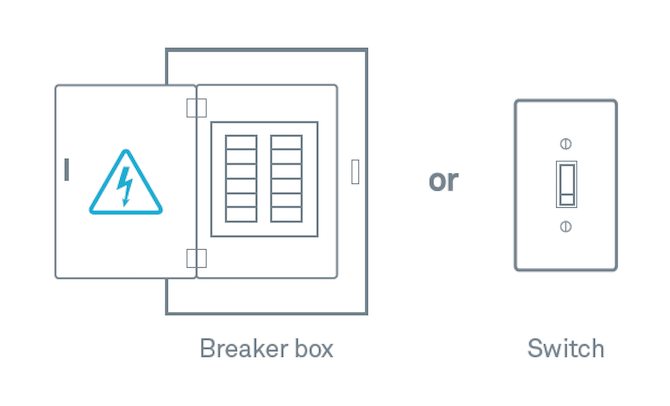
Para confirmar que a energia está completamente desligada, altere a temperatura do termostato atual em pelo menos alguns graus. Você deve esperar pelo menos cinco minutos para garantir que o sistema não seja ativado. Se nada acontecer, você poderá continuar com o processo de instalação.
Remoção do termostato antigo
Quando você tem certeza de que a energia está desligada, remova a capa no termostato existente. Veja os cabos que entram na unidade e tirar uma foto da sua fiação atual.
Mais uma vez, verifique se o seu sistema é compatível com o Nest. Caso contrário, você não deve ir além desta etapa. Dê uma olhada no guia de compatibilidade da Nest uma última vez para garantir.

Quando você estiver pronto para seguir em frente, poderá remova os cabos do termostato existente. Observe que o O termostato Nest não usa fios de jumper, identificados como fios curtos entre dois conectores. Coloque esses cabos de ligação em ponte e a foto da sua fiação em um local seguro. Você pode precisar desses itens no caso de optar por remover o seu Nest mais tarde.
O termostato do Nest Learning é fornecido com etiquetas de arame anexados ao guia de instalação. Conecte essas etiquetas aos fios paralelos do seu termostato.

Você vai querer em seguida desconecte os fios e remova a base do seu termostato antigo. Depois de remover o termostato, enrole os fios em torno de uma caneta ou lápis, para que não caiam atrás da parede.
Essa é a parte do seu processo de instalação quando você deve remendar ou pintar sobre quaisquer furos você pode ter na sua parede. A placa de acabamento Nest incluída também pode ajudar a ocultar arranhões, orifícios dos parafusos e outras marcas.
Instalação do termostato Nest Learning
A primeira coisa a fazer ao instalar um termostato do Nest Learning é use um nível de bolha para garantir que o dispositivo se encaixe corretamente na parede. Próximo, anexe a base do Nest para a parede. Se você estiver usando a placa de acabamento opcional, coloque-a na parede antes de instalar a base Nest.

Puxe os fios da parede através do centro da base e prenda a placa na parede usando os parafusos incluídos. A Nest diz que não usar uma furadeira elétrica para acionar os parafusos, pois a furadeira pode arruinar a base plástica. Além disso, observe que os parafusos Nest são auto-roscantes, portanto não há necessidade de perfurar materiais macios.
Depois de nivelar a base do Nest, é hora de conecte os fios de acordo com o diagrama de fiação do Nest Compatibility Checker. Cuidadosamente pressione o botão do conector e insira o fio o máximo possível. Solte o botão certificando-se de que permanece baixo.
Se o botão do conector aparecer novamente, você precisará ajuste o fio. Tirá-lo, endireitare coloque-o de volta como antes. Tente novamente. Se ainda assim não funcionar, pode ser necessário descascar a ponta do fio até o cabo.
Continue adicionando e conectando fios conforme necessário em seu diagrama de fiação até a conclusão.
As duas etapas finais no processo de hardware são: conecte o monitor à base e ligue sua energia novamente.
Para conectar a tela do Nest, segure-a para que o logotipo do Nest fique com o lado direito para cima. Alinhe o conector do pino na parte traseira da tela e empurre-o sobre a base até ouvir um clique. Se você não ouvir um clique, use os polegares para empurrar os fios contra a parede.
Em seguida, retorne ao disjuntor ou interruptor de alimentação e ligue o novo termostato Nest Learning pela primeira vez!
Instalação de software
A configuração do termostato do Nest Learning é tão simples quanto responder a uma série de perguntas sobre o seu lar inteligente Esses produtos inteligentes são realmente inteligentes ou apenas um artifício? consulte Mais informação através do visor do dispositivo. Essas perguntas farão perguntas sobre sua casa, as temperaturas que você gosta e seu sistema de aquecimento e refrigeração.
Você pode encontrar as diferentes opções no Nest Learning Thermostat girando o anel em torno do dispositivo para a esquerda e para a direita. Pressione o anel para escolher uma opção.
O Nest precisará saber:
- Seu idioma preferido (os idiomas disponíveis atualmente incluem espanhol, inglês (EUA), inglês (Reino Unido), francês (CA), francês (FR), holandês e italiano)
- Qual conexão de internet ele deve usar (selecione na lista de redes disponíveis, que será exibida automaticamente)
- Sua localização atual, usada pela Nest para atualizar as informações de data, hora e clima
- O equipamento da sua casa, com base no seu diagrama de fiação original. Se a seleção automática estiver incorreta, você precisará selecionar entre as outras opções
- Uma temperatura! Diga à Nest se deve começar por esfriar ou aquecer sua casa
The Nest App
Após concluir estas etapas, o termostato irá executar um teste do sistema. Então, você vai querer adicione seu termostato Nest à sua conta online do Nest (ou crie um novo) usando o aplicativo iOS ou Android Nest. Ao fazer isso, você poderá controlar o Nest do seu telefone, gerenciar seu histórico de energia ou bloquear o termostato para que ninguém possa alterar a temperatura.
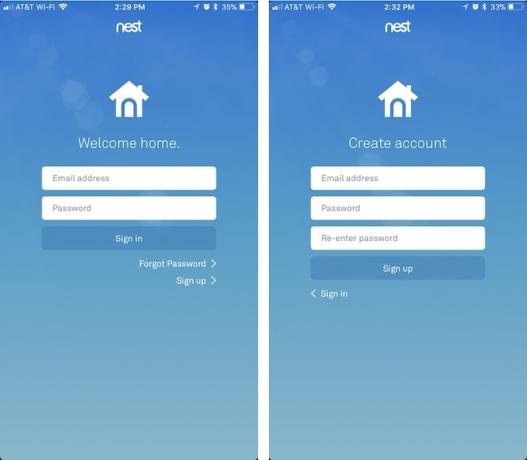
Para se inscrever em uma nova conta Nest, procure o "inscrever-se"Na tela principal do aplicativo. A partir daí, você será solicitado a inserir seu endereço de e-mail e escolher uma senha. Depois de adicionar essas informações, você precisará Verifique sua conta através de um email de confirmação.
Para adicionar seu termostato Nest Learning à sua conta Nest, você precisa obter o Chave de entrada do dispositivo e adicione essa chave ao aplicativo Nest.
Para fazer isso, pressione o anel do dispositivo para abrir o menu Visualização rápida e escolha Configurações.
A partir daí, gire o anel para aninhar conta e pressione o anel para selecioná-lo. Selecione "Obter chave de entrada" para a chave exclusiva do seu sistema. Anote esse número.
Digite a chave no aplicativo Nest seguindo estas instruções:
- Abra o aplicativo Nest e faça login na sua conta Nest, se necessário
- Na tela inicial, clique no ícone Configurações e toque em "Adicionar produto"
- Com a câmera do seu telefone, digitalize o código QR encontrado na parte traseira do termostato ou seleção
- Pressione “Continuar sem digitalizar” e depois “Nest Thermostat”
- Clique em "Next" duas vezes
- Digite a tecla de entrada de 7 dígitos e siga as instruções finais na tela
O Nest Nest Thermostat está pronto para executar suas tarefas.
2. Usando o termostato de aprendizado do Nest
O Nest Learning Thermostat foi projetado para funcionar nos bastidores, com pouca interação humana necessária, uma vez on-line. Lembre-se, este é um Aprendendo termostato. Como tal, acabará por se programar para oferecer automaticamente a melhor experiência possível de aquecimento e resfriamento.
Você aprenderá mais sobre a programação da Nest abaixo. Primeiro, é importante conhecer um fato importante. Apesar de ser um dispositivo inteligente, o Nest Learning Thermostat ainda pode funcionar como termostatos padrão. Ou seja, você sempre pode ligar o anel quando quiser que sua casa seja um pouco mais quente e abaixá-lo quando quiser que ele seja mais frio.

Confuso se o sistema está aquecendo ou esfriando sua casa? Você pode dizer o que o termostato está fazendo apenas olhando a cor do plano de fundo. Quando você vê laranja, o calor está ligado, enquanto a cor azul representa o resfriamento. Quando o fundo é preto, nem o aquecimento nem o resfriamento estão em uso.
Aprendizado Automático
Quando você instala o termostato Nest Learning pela primeira vez, ele passa algum tempo (pelo menos uma semana) aprendendo sobre suas preferências de temperatura e casa. Durante esse período, você deve alterar ativamente a temperatura quando apropriado. O termostato usará essas informações para modificar a temperatura e aprender uma programação para você com base em suas escolhas.

Você pode visualizar esta programação, uma vez ativada, no termostato e por meio do aplicativo Nest. Se você não gostar da programação, poderá redefini-la usando o Redefinir menu, sobre as quais você aprenderá mais abaixo. Você também pode criar um agendamento manual desativando os recursos de aprendizado da Nest.
Economizando energia
Um dos muitos benefícios do uso do termostato Nest Learning é que ele pode ajudá-lo a economizar energia. Se esse é seu objetivo, há algumas coisas que você pode fazer durante a primeira semana de uso para tornar esse processo o mais simples possível.
Para obter melhores resultados, não basta aumentar e diminuir a temperatura do Nest quando atender às suas necessidades imediatas. Em vez disso, você também deve alterar a temperatura em partes críticas do dia. Por exemplo, desligue o fogo quando for para a cama ou antes de ir trabalhar. Faça o oposto quando começar o dia ou voltar para casa. Sempre que sua casa estiver vazia, é um excelente momento para a Nest economizar automaticamente energia.
Depois que o Nest aprender seus hábitos, será fácil para o dispositivo ajudá-lo a reduzir seus custos de energia e economizar energia.
A folha verde
Quando você não está em casa, o Nest muda automaticamente para um Temperatura ecológica. Essas temperaturas, que você define quando começa a usar o Nest, ficam ativas quando você vê o ícone Eco (uma folha verde) em seu termostato ou no aplicativo.

Como o Nest explica,
Você só pode definir as temperaturas ecológicas dentro de um intervalo específico, mas os intervalos que você pode escolher são grandes: 40-70 ° F para aquecimento e 76-90 ° F para refrigeração. Portanto, é importante definir as Temperaturas ecológicas para um nível que ajude a economizar energia, garantindo que as coisas em sua casa, como animais de estimação e plantas, ainda estejam em uma faixa de temperatura confortável.
Casa / Fora
O Home / Away Assist utiliza informações de sensores de atividade nos produtos Nest e no local do telefone para alterar automaticamente o comportamento dos produtos Nest em sua casa quando você sair e voltar.
Um componente importante do ninho é o Home / Away Assist, que usa os sensores de atividade internos do dispositivo e a localização do telefone para ajustar seu comportamento. Por esse motivo, a Nest recomenda que todos em sua casa instalem o aplicativo Nest em seus smartphones.

Na prática, eis como o Assistente para Casa / Fora funciona:
Imagine todos em sua casa saindo de segunda a sexta-feira, das 8h às 20h30, todos retornando a partir das 17h Graças aos sensores da Nest e ao aplicativo Nest, a unidade aprenderá esse comportamento dentro de algumas dias. Depois disso, ajustará a temperatura com base na época do ano.
Por exemplo, durante os meses mais frios, o Nest aumentaria a temperatura em sua casa alguns minutos antes das 17h. cada dia. Nos meses mais quentes, começaria a resfriar sua casa ao mesmo tempo.
Desativando o aprendizado do ninho
Se você preferir que o Nest não crie uma programação de aquecimento e resfriamento, desative-a no dispositivo, no aplicativo Nest ou na Web.
Para desligue a programação automática no instrumento, pressione o anel e selecione Definições. Em seguida, ajuste o anel para Nest Sense e pressione para selecionar. Gire para destacar Programação automática e pressione para selecionar. Defina para destacar Fora e pressione selecionar.
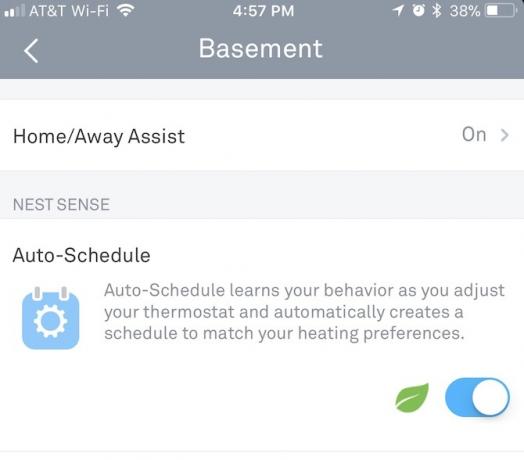
Você pode desativar a programação automática por meio do aplicativo Nest selecionando seu termostato no menu e tocando no botão Definições ícone. Em seguida, selecione Nest Sense e depois Programação automática. Toque no interruptor para desligá-lo. Desativar o agendamento automático via web segue etapas semelhantes. Visita home.nest.com para começar.
Redefinindo seu ninho
O recurso de redefinição do Nest Learning Thermostat apaga algumas ou todas as suas informações. Você pode optar por remover apenas sua programação, suas informações de casa e ausência, Configurações de rede Melhore o seu sinal Wi-Fi em casa e fora com esses aplicativos AndroidDeseja melhorar o sinal Wi-Fi em sua casa ou encontrar uma conexão Wi-Fi quando estiver fora? Este artigo você abordou. consulte Mais informação ou para excluir todos os seus dados de uma só vez.
Para redefinir ou reiniciar seu ninho, siga estas instruções:
- Pressione o anel no termostato e abra o menu Quick View
- Selecione o ícone Configurações
- Gire o anel para Redefinir e pressione para selecionar
Em seguida, selecione sua escolha.
Reiniciando reinicia seu termostato. Quando ativada, todas as suas informações estão seguras. Por outro lado, selecionar Cronograma excluirá toda a programação de aquecimento e resfriamento. Para atualizar, você precisará criar um novo calendário manualmente ou aguardar que o Nest aprenda sua nova programação.
Longe, enquanto isso, só deve ser selecionado quando você move o Nest para um novo local em sua casa ou o empacota e transfere para um novo local. A seleção desta opção é necessária para que o Nest aprenda sobre seu novo local. Rede exclui a conexão do Nest com o mundo exterior. Depois de selecionar essa opção, você precisará configurar novamente uma conexão de rede no Nest.
Por fim, selecionando Todas as configurações, você retornará o Nest às configurações de fábrica e apagará todos os seus dados do dispositivo.
3. Configuração avançada
Como você pode ver, após a primeira semana, o Nest Learning Thermostat pode funcionar sem interação humana. Ao fazer isso, ele deve oferecer anos de uso ininterrupto, além de ajudar a economizar em seus custos de energia. Depois de se sentir confortável, há muito mais você pode fazer 13 coisas que você não sabia que poderia fazer com um termostato de ninhoVocê pode se surpreender com quantos truques você pode realizar com seu novo termostato Nest! consulte Mais informação com ninho!
IFTTT
O IFTTT (If This Then That) é um serviço gratuito baseado na Web que permite criar cadeias simples instruções condicionais chamadas applets Teste as receitas IFTTT do Nest antes de comprar, com o Nest Home SimulatorAutomatizar sua casa com produtos como o termostato Nest ou o detector de fumaça Nest Protect é muito legal, mas não seria bom testar essas automações sem comprar esses dispositivos primeiro? consulte Mais informação . Graças a IFTTT, seu termostato pode se comunicar com outros dispositivos inteligentes, como câmeras de segurança e sensores de terceiros. O relacionamento também expande suas oportunidades de agendamento.
Por exemplo, com o IFTTT, o termostato sobe 5 graus toda vez que alguém entra em seu porão ou detecta movimento em sua câmera de segurança doméstica. Posteriormente, você pode pedir à Nest para aumentar a temperatura sempre que seus telefones determinarem que você está a 30 quilômetros de casa, independentemente do horário.
Ajustar manualmente suas configurações
A maioria das pessoas não consegue detectar quando a temperatura muda em apenas um grau. Para economizar mais energia, considere alterar sua programação de aquecimento e resfriamento por esse valor. Por exemplo, em vez de definir a temperatura em sua casa para 69 graus, faça 70 graus. Depois de um mês, compare a alteração no seu Relatório inicial e veja o que você salvou.
Gosta da economia? Sinta-se livre para ajustar a temperatura em outro grau durante o próximo mês. Mesmo quando você altera a temperatura em 2 graus, muitas pessoas ainda não percebem.
Sua conta de energia mostrará quanto você está economizando a cada mês usando o termostato Nest. Para aprofundar ainda mais, considere o Histórico de energia do termostato, que oferece um resumo detalhado que abrange os últimos 10 dias. O histórico é acessível por meio do aplicativo Nest ou do site da Nest. Toque em qualquer dia para ver mais detalhes sobre seu uso de energia.
Comece a adicionar outros produtos
O termostato Nest Learning não é o único produto da empresa. Além de câmeras de segurança, a Nest oferece um detector de fumaça, sistema de alarme e campainha também. Cada um se integra facilmente aos outros, cada um controlável através do mesmo aplicativo Nest.
Isso não é tudo. Outros produtos também funcionam com o Nest Learning Thermostat, como Página inicial do Google Revisão da Página inicial do GoogleO Google Home é um orador inteligente de assistente pessoal e vem de uma empresa que literalmente sabe tudo. O dispositivo do Google, de US $ 130, responde a perguntas, controla sua casa inteligente e toca música. Você deveria comprar um? consulte Mais informação , Skybell Door Lockse Haiku Home Fans.
Por exemplo, com o Wemo Switch, seu produto Nest pode avisar suas luzes e ventiladores quando você não estiver em casa. Isso permite que você economize energia em mais aparelhos quando sua casa estiver vazia. Quando você retorna, a combinação permite que suas luzes acendam automaticamente.
4. Preocupações e solução de problemas
Ocasionalmente, você pode ter problemas com o termostato do Nest Learning. Felizmente, esses geralmente são fáceis de corrigir.
Questões de energia
O que você faz se o seu termostato Nest Learning não liga? Isso pode ocorrer imediatamente após a instalação do dispositivo ou anos ou meses depois. Independentemente disso, há algumas coisas que você pode solucionar.
Primeiro, verifique se a energia do seu caixa de disjuntor não estava desligada. Tente ligar novamente o disjuntor ou o interruptor do sistema de aquecimento e refrigeração. Após alguns minutos, tente seu ninho.
Você também pode encontrar duas luzes piscando no dispositivo, vermelho e verde.
UMA luz vermelha piscando significa que a bateria está fraca e agora está carregando. Quando o carregamento estiver concluído, o termostato ligará novamente. Uma luz verde piscando significa que seu sistema está instalando uma atualização de software da Internet. Quando a instalação estiver concluída, a luz se apagará e o sistema iniciará.
O termostato parece estar ligado, mas o a tela não está funcionando? Certifique-se de conectar o monitor corretamente à base. Se os fios não estiverem conectados da maneira correta, o monitor pode não estar obtendo uma conexão confiável.
Desconexões da Internet
Ocasionalmente, seu termostato pode se desconectar da sua rede Wi-Fi. Existem muitas razões pelas quais isso pode ocorrer. Felizmente, mesmo quando está offline, o termostato terá o desempenho esperado. Contudo, sem conexão com a internet, o termostato não poderá saber quando você e sua família não estão em casa. Também não será possível atualizar automaticamente.
Para resolver problemas de desconexão, primeiro, reinicie o dispositivo. Se isso não resolver o problema, verifique as configurações de Wi-Fi e verifique se estão corretas. Você também pode querer ver se está tendo algum outro problemas de conexão com a internet Problemas de rede? 7 truques de diagnóstico e correções simplesOs problemas de rede devem ser diagnosticados antes que possam ser resolvidos. Este artigo aborda sete truques simples para corrigir sua rede. consulte Mais informação que você precisa resolver.
Ainda não está se conectando? Você mudou recentemente sua Nome ou senha de Wi-Fi? Essa pode ser a razão do seu problema.
Códigos de erro
O Nest adicionou códigos de erro ao Nest Learning Thermostat de terceira geração. Esses códigos começam com a letra "E" ou "N."
Os códigos de erro "E" são críticos e você deve resolvê-los imediatamente. Até então, seu sistema não funcionaria. Os códigos "N" não são críticos e, na maioria dos casos, permitirão que seu sistema continue funcionando. No entanto, como os códigos de erro "E", você deve resolver o problema o mais rápido possível.
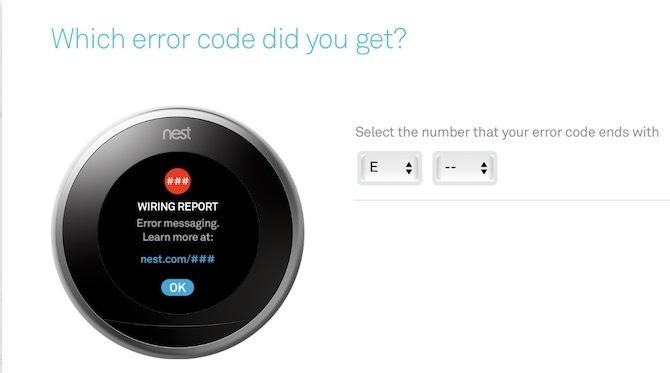
Você pode encontrar uma lista atualizada do código de erro no Site de suporte da Nest. Clique no código de erro exibido pelo seu termostato para visualizar as instruções específicas para o seu problema.
Falhas ocasionais no sistema
Como todos os produtos para casa inteligentes, o Nest é suscetível a falhas ocasionais. Sempre que há um problema em todo o sistema, o Nest é muito bom em enviando um email explicando o problema e como resolvê-lo.
Quando em dúvida
A Nest oferece documentos de suporte no site da empresa. Esses relatórios são atualizados com frequência e incluem etapas de solução de problemas. Você também encontrará vídeos com instruções. Entre em contato com a Nest através de chat, telefone ou Twitter se você tiver mais preocupações.
Vá em frente
Atualmente, milhões de usuários desfrutam do termostato Nest Learning. Após a instalação e configuração, você também pode esperar reduzir os custos e o uso de energia.
Qual é o seu recurso favorito do termostato Nest? Informe-nos se você teve algum problema com o funcionamento do seu Nest, e tentaremos ajudá-lo!
Bryan Wolfe adora novas tecnologias. Seu foco está nos produtos baseados na Apple e no Windows, bem como em aparelhos domésticos inteligentes. Quando ele não estiver brincando com o mais novo smartphone ou tablet, você o encontrará assistindo Netflix, HBO ou AMC. Ou teste dirigindo carros novos.


